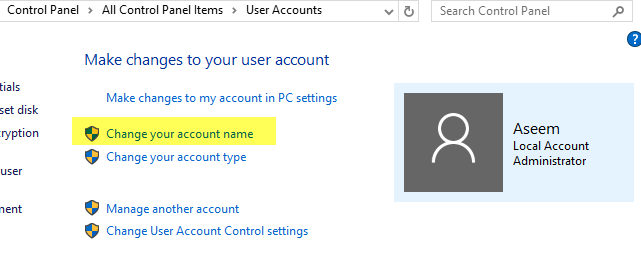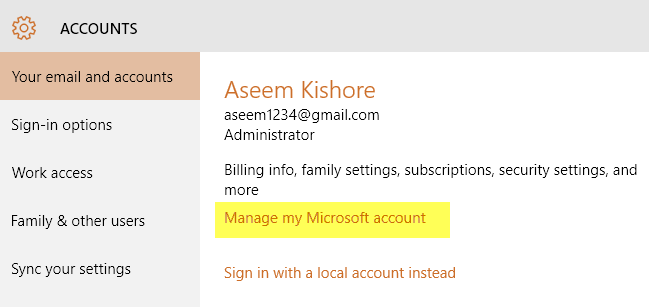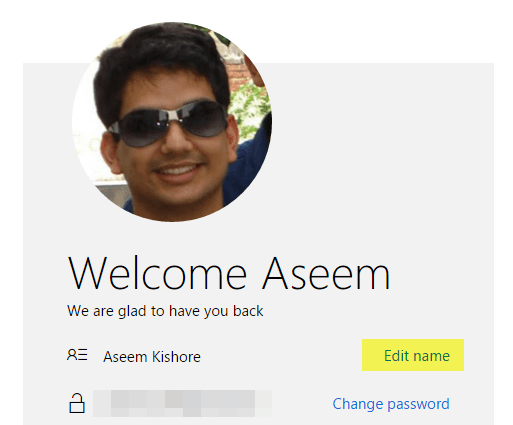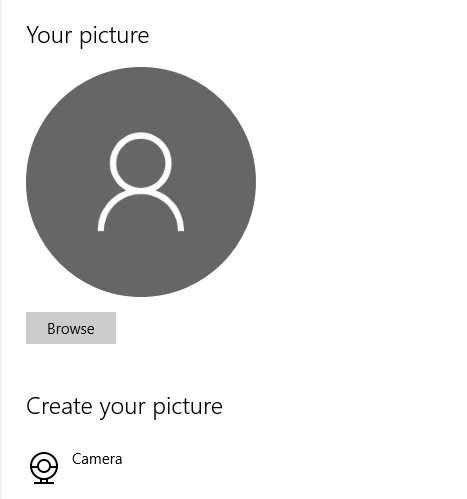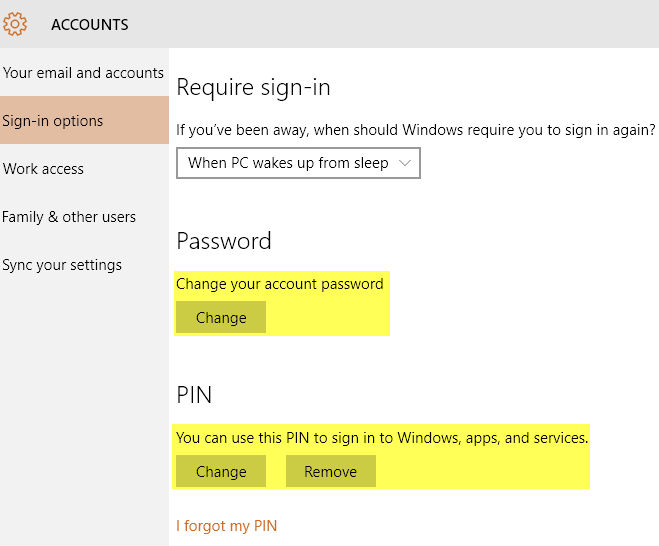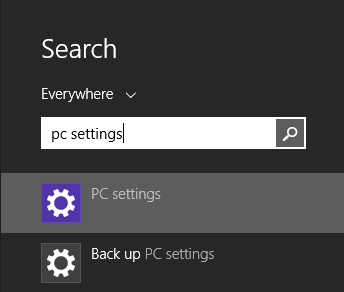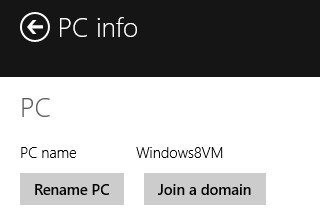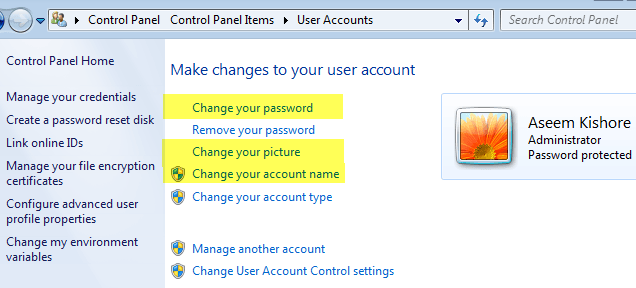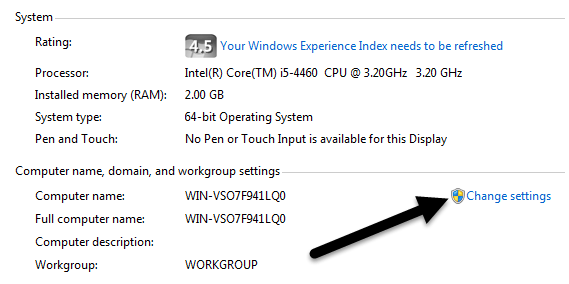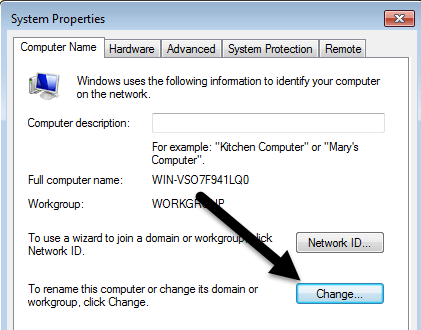ما لم يتم إعداد جهاز كمبيوتر بنفسك ، فإن الأسماء الافتراضية لجهاز الكمبيوتر وحساب المستخدم لا تكون عادةً ما تريد الاحتفاظ به على المدى الطويل. يمكنك أيضًا الحصول على الصورة الافتراضية من Windows وقد يكون لديك أو لا يكون لديك إعداد كلمة مرور.
مهما كانت الحالة ، هناك أوقات تحتاج فيها إلى تغيير اسم حسابك أو اسم الكمبيوتر أو صورة الحساب أو كلمة مرور الكمبيوتر . في هذه المقالة ، سأوضح لك كيفية إكمال جميع هذه المهام على Windows 7 و Windows 8.1 و Windows 10.
Windows 10
في Windows 10 و 8.1 ، يمكنك لديك حساب Microsoft و / أو حساب كمبيوتر محلي. إن إجراء تغيير الصورة أو كلمة المرور هو نفسه بالنسبة لأي نوع من الحساب ، ولكن ليس لتغيير اسم حسابك. إذا كان لديك حساب محلي ، فيمكنك تغيير اسم المستخدم محليًا ، ولكن إذا كنت تقوم بتسجيل الدخول باستخدام حساب Microsoft الخاص بك ، فيجب عليك تغييره عبر الإنترنت.
تغيير اسم المستخدم
لتغيير اسم الحساب لحساب محلي ، انقر على بدء واكتب حسابات المستخدم. انتقل الآن وانقر على رابط تغيير اسم حسابك.
لتغيير اسم الحساب الخاص بـ Microsoft انقر على ابدأ، ثم الإعدادات، ثم انقر على الحسابات.
انقر على إدارة حساب Microsoft الخاص بيوسوف يقوم بتحميل صفحة ويب حساب Microsoft في المستعرض الخاص بك. سجّل الدخول وستتمكن من تغيير اسمك هناك.
تغيير صورة الحساب
لتغيير الحساب في Windows 10 ، اتبع الخطوات نفسها أعلاه: انقر على ابدأ، الإعداداتثم الحسابات. إذا قمت بالتمرير لأسفل قليلاً أسفل اسم حسابك ، فسترى قسمًا يسمى صورتك. انقر فوق الزر تصفحلاختيار صورة مختلفة.
يمكنك أيضًا النقر فوق الكاميرا و التقاط صورة إذا كانت لديك كاميرا متصلة بجهاز الكمبيوتر المحمول أو سطح المكتب. هذا الإجراء هو نفسه بالنسبة للحسابات المحلية أو Microsoft.
تغيير كلمة مرور الحساب
لتغيير كلمة المرور في Windows 10 ، يمكنك القيام بذلك من نفس شاشة الإعدادات كما هو موضح أعلاه. انتقل إلى ابدأ، وانقر على الإعدادات، وانقر على الحساباتثم انقر على خيارات تسجيل الدخولعلى اليمين جنبًا إلى جنب.
انقر على الزر تغييرضمن كلمة المرورلتغيير كلمة المرور . حتى إذا قمت بتسجيل الدخول باستخدام حساب Microsoft ، يمكنك تغيير كلمة المرور من داخل Windows. إذا كان لديك إعداد PIN في Windows 10 ، فيمكنك إما تغييره أو إزالته على هذه الشاشة.
تغيير اسم الكمبيوتر
لتغيير اسم الكمبيوتر في Windows 10 ، يمكنك انقر على ابدأ، ثم الإعدادات، ثم النظام، ثم انقر على حولأسفل اليمين.
<س>5
انقر على زر إعادة تسمية الكمبيوترواكتب الاسم الجديد للكمبيوتر الخاص بك. ستتلقى رسالة مفادها أنه يجب عليك إعادة تشغيل الكمبيوتر حتى يسري تغيير الاسم.
Windows 8
بالنسبة لنظام التشغيل Windows 8 ، فإن كل شيء يشبه إلى حد كبير لـ Windows 10 ، لكن إجراء الوصول إلى تلك الشاشات يختلف لأن Windows 8 لا يحتوي على زر بدء تشغيل كامل.
بينما يمكنك النقر فوق Start (ابدأ) والإعدادات في Windows 10 ، في Windows 8 لديك للنقر على "ابدأ" ، الذي يفتح شاشة البدء ثم ابدأ بكتابة إعدادات الكمبيوتر الشخصي.
مرة واحدة في إعدادات الكمبيوتر ، من السهل تغيير اسم المستخدم وكلمة المرور وصورة الحساب. انقر على الحساباتثم حسابكلتغيير اسم مستخدم حساب Microsoft ولتغيير صورة الحساب.
>7
إذا كنت تستخدم حسابًا محليًا ، فيمكنك تغيير اسم الحساب بنفس طريقة Windows 10 عبر لوحة التحكم. انقر على زر ابدأ واكتب حسابات المستخدم. لتغيير كلمة مرور الحساب أو رقم التعريف الشخصي في Windows 8 ، افتح إعدادات الكمبيوتر الشخصي ، وانقر على الحساباتثم خيارات تسجيل الدخول، تمامًا كما هو الحال في Windows 10.
الاختلاف الرئيسي الوحيد بين Windows 10 و 8 هو عندما تريد تغيير اسم الكمبيوتر. في Windows 8 ، يمكنك فتح إعدادات الكمبيوتر الشخصي، ثم النقر فوق الكمبيوتر والأجهزةثم النقر فوق معلومات الكمبيوتر الشخصي.
Windows 7
تغيير اسم الحساب وكلمة المرور والصورة
يجعل Windows 7 من السهل تغيير كل شيء في مكان واحد . ما عليك سوى النقر على بدءوكتابة حسابات المستخدملإظهار مربع حوار لوحة التحكم.
يمكنك هنا تغيير كلمة مرور الحساب وصورة الحساب واسم الحساب. سهل! لتغيير اسم الكمبيوتر في Windows 7 ، انتقل إلى لوحة التحكم وانقر على النظام. سترى رابط تغيير الإعداداتفي الجزء السفلي بجوار اسم الكمبيوتر.
سيؤدي هذا إلى ظهور مربع حوار آخر حيث سيكون عليك النقر فوق الزر تغيير. بعد ذلك ، يمكنك كتابة الاسم الجديد للكمبيوتر.
هذا هو الأمر. هذه مهام بسيطة ، ولكن قد تنسى شيئًا ، نظرًا لأنك لست مضطرًا إلى القيام بذلك كثيرًا. إذا كانت لديك أي أسئلة ، فلا تتردد في نشر تعليق. استمتع!